Dokument może publikować tylko pracownik przypisany do grupy: INTRANET – TWORZENIE DOKUMENTÓW lub INTRANET – ZARZĄDZANIE (zarządzający),
Ponadto dokumenty klasyfikowane są poprzez słownik kategorii, które zarządzający zdefiniował i udostępnił do publikacji. Więcej o kategoriach i ustawieniach aplikacji znajdziesz w artykule Intranet – ustawienia aplikacji, Kategorie.
Publikacja dokumentu bez procesu zatwierdzenia (akceptacji)
Cel: udostępnić pracownikom treść dokumentu
- Przejść do modułu Intranet.
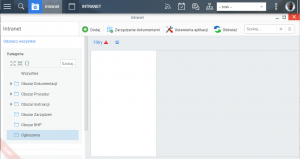
- Kliknij na ikonę
 Dodaj (pasek narzędzi nad listą pozycji).
Dodaj (pasek narzędzi nad listą pozycji). - Wskazać przygotowany plik z treścią dokumentu.
- Uzupełnić pole Opis, tytuł dokumentu.
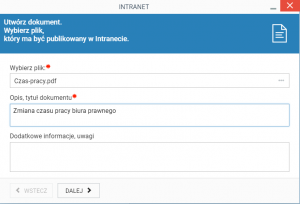
- Kliknąć na przycisk DALEJ.
- Wpisać wartość w polu Numer (dokumentu) i wybrać kategorię.

- Kliknąć na przycisk DALEJ.
- Wskazać grupę pracowników lub poszczególnych pracowników, którym dokument ma być udostępniony.
Należy zwrócić uwagę, czy zaznaczona jest opcja Opublikuj bez zatwierdzenia.

- Kliknąć na przycisk DALEJ.
- Na podsumowaniu zweryfikować, czy dokument zostanie udostępniony pracownikom (pkt 4).
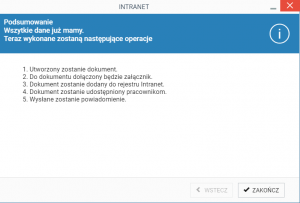
- Kliknąć na przycisk ZAKOŃCZ.
Przygotowanie dokumentu
Cel: rejestracja w systemie dokumentu zawierającego treści, które w przyszłości mają zostać zaakceptowane i udostępnione w Intranecie.
- Przejść do modułu Intranet.
- Kliknij na ikonę
 Dodaj (pasek narzędzi nad listą pozycji).
Dodaj (pasek narzędzi nad listą pozycji).
Otwarte zostanie okno Kreatora - Wskazać przygotowany plik z treścią dokumentu.
- Uzupełnić pole Opis, tytuł dokumentu.
- Kliknąć na przycisk DALEJ.
- Wpisać wartość w polu Numer (dokumentu) i wybrać kategorię.
- Kliknąć na przycisk DALEJ.
- Odznaczyć opcję Opublikuj bez zatwierdzenia
- Kliknąć na przycisk DALEJ.
- Na podsumowaniu zweryfikować, że w wykazie operacji nie występuje publikacja/udostępnienie dokumentu.
Wykaz operacji kończy się na dodaniu dokumentu do rejestru Intranet (pkt 3). - Kliknąć na przycisk ZAKOŃCZ.
Dodanie pliku do dokumentu
Cel: publikowany dokument, który będzie zawierać dodatkowe załączniki (więcej niż jeden plik).
- Otworzyć formularz dokumentu lub uruchomić proces przygotowanie dokumentu.
- Kliknąć na kartę Załączniki.
- Kliknąć na przycisk Dodaj (z prawej strony listy pozycji).

- W otwartym oknie wskazać pliki i potwierdzić przyciskiem Otwórz.

